Valokuvien automaattinen siirto: Google Drive, Facebook, Picasa, Dropbox
Sekalaista / / February 12, 2022
Muutama päivä sitten keskustelin hienosta Picasa-tempusta, joka näyttää sinulle kuinka yhteiskäyttöön otettuja kuvia tapahtumasta tai matkasta kuvattu eri kameroilla. Rehellisesti sanottuna ilmaisen tilin 1 Gt: n tallennustilarajoitus sai minut kuitenkin vaihtamaan Google Driveen, joka tarjoaa 5 Gt tilaa. Konsepti on melko samanlainen, ja sen sijaan, että olisin jakanut albumia Picasassa, aloitin jakaa Google Drive -kansioita (kirjoitusoikeuksilla) kerätä valokuvia.
Nyt, kun sain käsiini kaikki kuvat, minulla oli tapana ladata ne kiintolevylleni ja lataa ne uudelleen Facebookiin ja Picasa jakamiseen. Selvästi olin hukkaan kaistanleveyttäni ja aikaa, ja se sai minut etsimään vaihtoehtoisia verkkopalveluita, jotka voisivat automatisoida tehtävän puolestani.
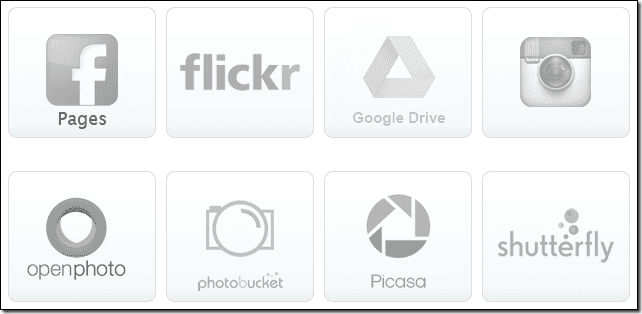
putki (Näin he kirjoittavat mielellään nimensä) on yksi hieno verkkopalvelu, joka auttoi minua käsillä olevassa tehtävässä. Eikä vain sitä, pi.pe: n avulla voit siirtää valokuvia ja mediatiedostoja kymmenien sosiaalisten verkostojen välillä lataamatta niitä tietokoneellesi. Joten katsotaan kuinka voimme kopioida mediatiedostoja palvelusta toiseen käyttämällä pi.pe: tä.
Päivittää: Pi.pe-palvelut on suljettu väliaikaisesti, eikä ole päivitystä siitä, milloin se saattaa palata. Voit kuitenkin tutustua täysin uuteen palveluun nimeltä MultCloud valokuvien siirtämiseen useiden pilvitilien välillä.
Käyttämällä pi.pe
Vaihe 1: Avata pi.pe kotisivu ja kirjaudu sisään Google-, Facebook- tai Yahoo-tilillä. Jos aiot siirtää tiedostoja Google Drivesta, suosittelen käyttämään Google-tiliä itsesi todentamiseen. pi.pe lukee tiliisi liitetyn sähköpostiosoitteen, jota käytetään sähköpostien lähettämiseen siirtojesi tilasta.
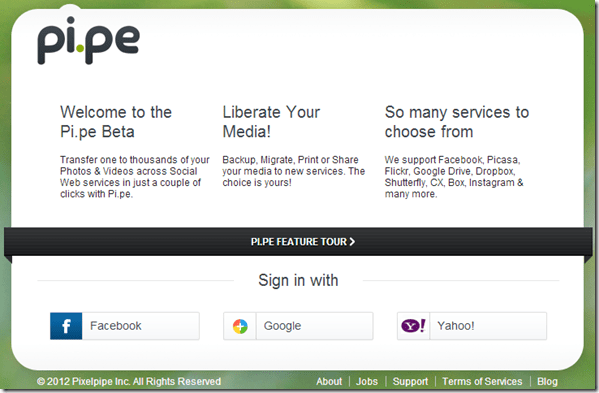
Vaihe 2: Onnistuneen todennuksen jälkeen näet luettelon palveluista, joita voit käyttää tiedostojen tuomiseen. Tässä valitsemasi tili valitaan siirron lähteeksi. Kun olet valinnut tilin, sinun täytyy todentaa itsesi ja myöntää pi.pe: lle täydellinen käyttöoikeus tiliisi. Kun olet valinnut lähteen, napsauta Jatka-painike.
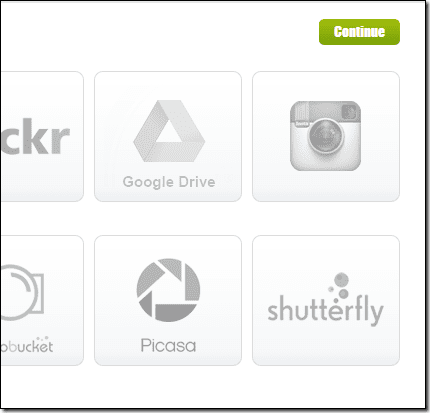
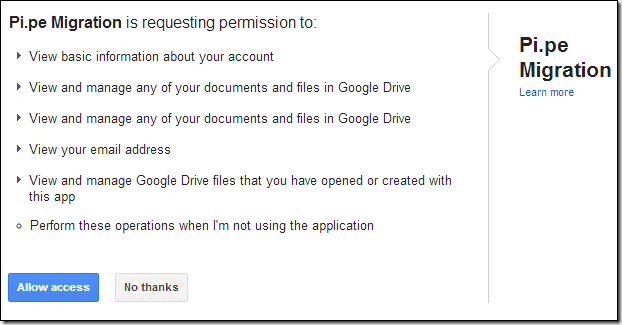
Vaihe 3: Seuraavassa vaiheessa sinua pyydetään valitsemaan kansiot tai yksittäiset valokuvat, jotka haluat siirtää. Kansion valitseminen sisältää myös kaikki alikansiot. Varmista, että valitset vain mediatiedostot ja siirry seuraavaan vaiheeseen.
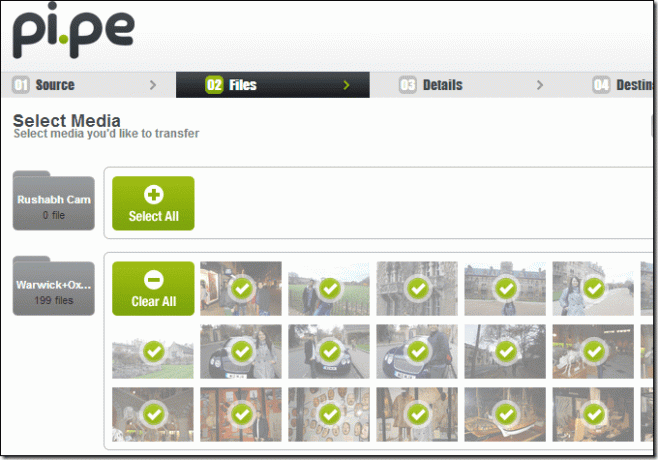
Vaihe 4: Valinnan jälkeen valitse palvelu, johon haluat viedä valokuvat. Olen valinnut artikkeliin Picasan, mutta voit valita monista palveluista, mukaan lukien Facebook- ja Facebook-sivut. Lopuksi pi.pe pyytää sinua antamaan albumille nimen.
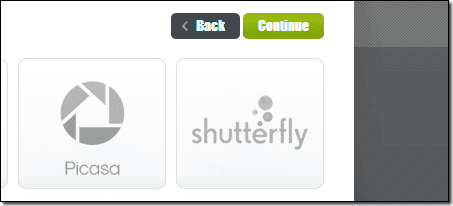
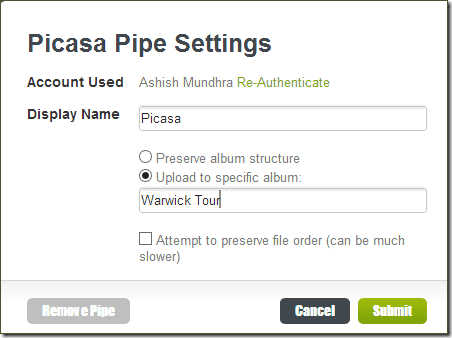
Kun olet valmis, napsauta Aloita siirto -painike aloittaaksesi tiedostonsiirron. pi.pe aloittaa siirron ja ilmoittaa sinulle sähköpostitse, kun kaikki tiedostot on käsitelty. Voit myös tallentaa putken ladataksesi uusia lähdepalveluun lisättyjä tiedostoja. Tämä varmistaa, että kaikki uudet lisäykset yhteiskäyttökansioon ladataan automaattisesti.
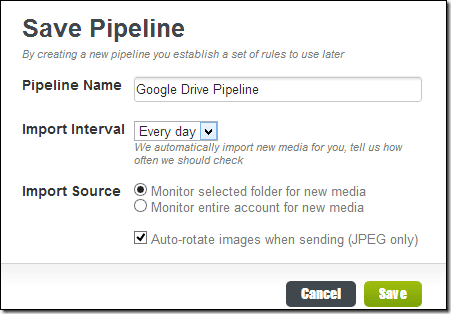
merkintä: Varmista, että sinulla on tarpeeksi tallennustilaa kohdepalvelussa.
Johtopäätös
pi.pe pystyi siirtämään noin 1 Gt kuvia Google Drive -tallennustilastani Picasaan 15 minuutissa, ja se on hämmästyttävän nopea. Kokeile palvelua ja kerro meille kuinka se toimi sinulle.
Päivitetty viimeksi 03.2.2022
Yllä oleva artikkeli saattaa sisältää kumppanilinkkejä, jotka auttavat tukemaan Guiding Techiä. Se ei kuitenkaan vaikuta toimitukselliseen eheyteemme. Sisältö pysyy puolueettomana ja autenttisena.



